美图秀秀是一款功能非常齐全的手机照片图片软件,不仅可以美化照片还可以裁剪照片。 那么美图秀秀如何裁剪一张照片呢?如何将裁剪后的照片放入另一张照片中呢?请看下文了解更多!
如何在美图秀秀中裁剪照片并将其放置在另一张照片上
点击进入美图秀秀应用程序,点击页面我会美化你的照片。
转到选项页面并选择一张照片(如果需要)。
滑动操作页面底部,然后单击裁剪选项。
单击下面的“替换背景”,选择您的背景,然后单击复选标记选项。
如何将美图秀秀的裁剪与背景自然融合
第一步:打开美图秀秀,选择“精美裁剪”,选择要裁剪的图片加载图片。
第二步:剪掉角色周围不需要的部分,点击右上角的裁剪按钮进入下一步。
第三步,使用附加画笔绘制需要挖出的字母。
第4步:将内衬颜色更改为白色并显示粗略裁剪的图像。
第五步:将对比色改回蓝色,单击上方的“缩放”按钮放大图像,并使用减色画笔挖出细边缘。 如果挖掘的形状超出范围,您可以通过添加或删除画笔来恢复它。 仔细检查后,您可以挖掘出完整的图片。 您可以通过拖动左上角小图像中的红色框来参考边缘。 您还可以同时拖动两根手指来切换屏幕。
第六步,完成裁剪并保存图像。
第七步:返回主页,选择“超级合成”,点击底部的“背景”,选择一个相册,添加要更改的背景。 默认打开时,它会加载一些示例。 只需单击图像即可将其删除。
第八步:选择“常规图片”>“相册”,加载检索到的图片,点击图片右下角的控制点,将图片调整为合适的大小。 只需更改背景即可完成。
第九步:点击右上角的分享按钮保存图片,并选择保存带背景的图片。
完成裁剪和更改背景后,您还可以通过单击“下一步”添加更多创意效果。
以上内容来源于网络,不代表本站全部观点。 欢迎关注:zhujipindao.com
 主机频道
主机频道







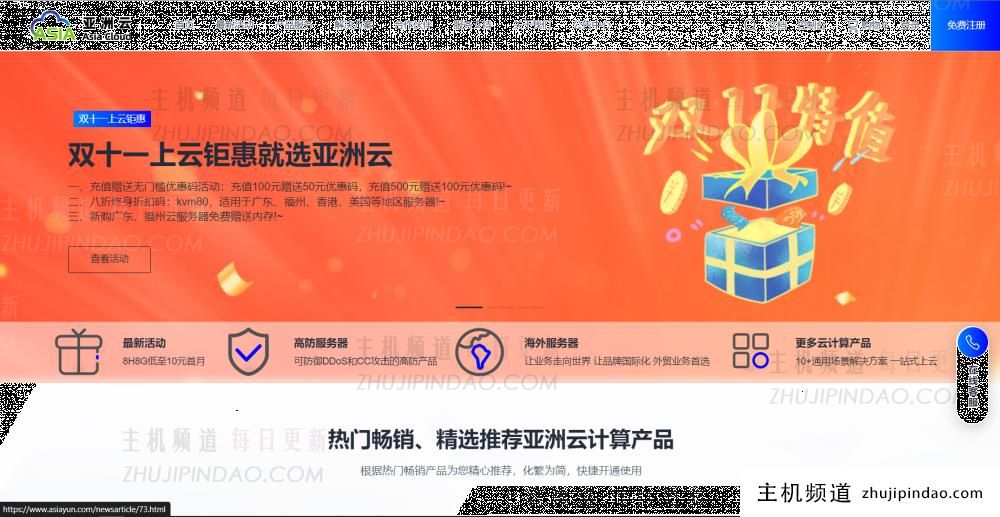


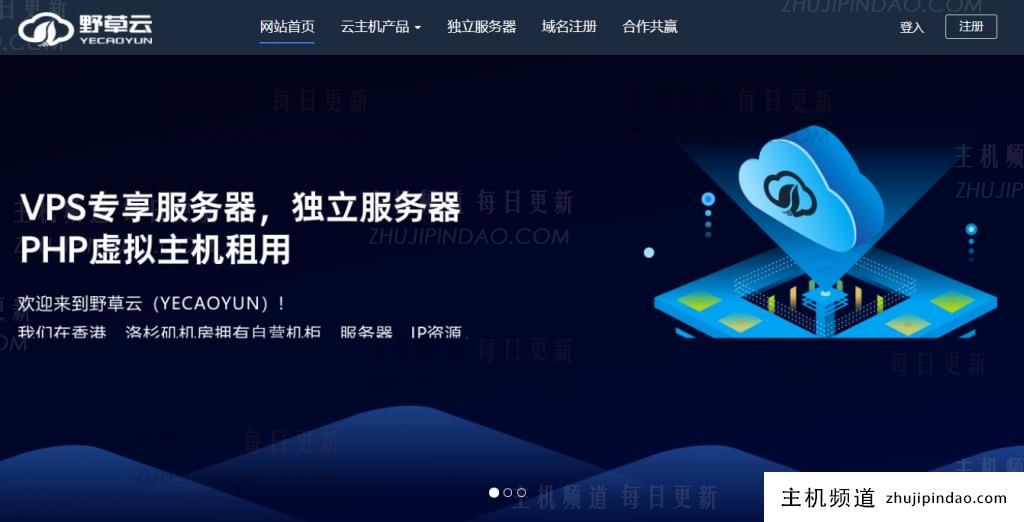



评论前必须登录!
注册